如何关闭运行程序时弹出的“无法验证发行者。你确定要运行此软件吗”窗口(附视频教程)
- 小编:霸主
- 2024-04-12 11:50
电脑中有些程序运行时,会弹出窗口提示“无法验证发行者。你确定要运行此软件吗?”,这个我们点击“运行”仍然可以让程序运行。但是,如果这个程序是我们经常用到的工具程序,每次打开都需要再次点击“运行”才能真正运行程序,还是比较麻烦的。我们可以关闭这个弹窗来提高工作效率。
关闭“无法验证发行者。你确定要运行此软件吗”窗口的方法:
方法一:通过编辑组策略关闭
1、按快捷键“Windows+R”,在运行中输入“gpedit.msc”,然后点击“确定”。
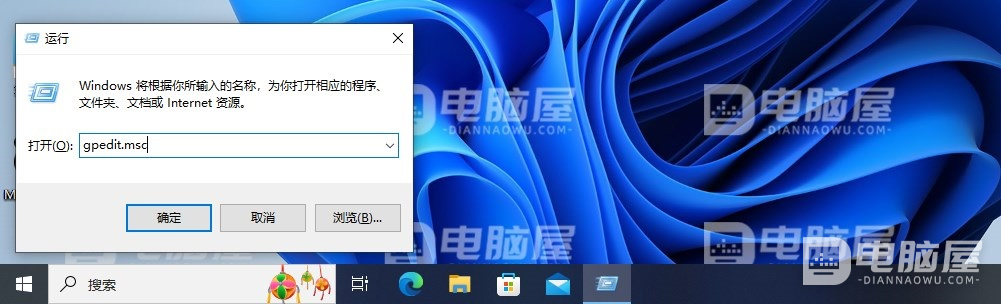
2、依次展开“用户配置 -> 管理模板 -> Windows 组件 -> 附件管理器”,双击右侧的“中等风险文件类型的包括列表”。
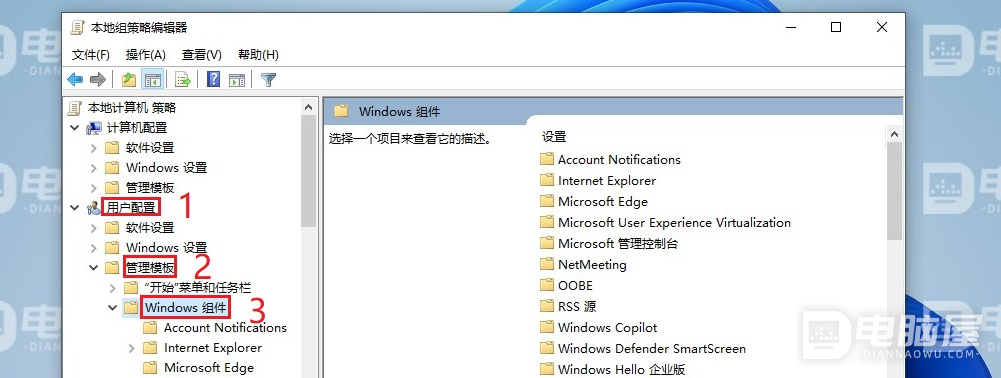
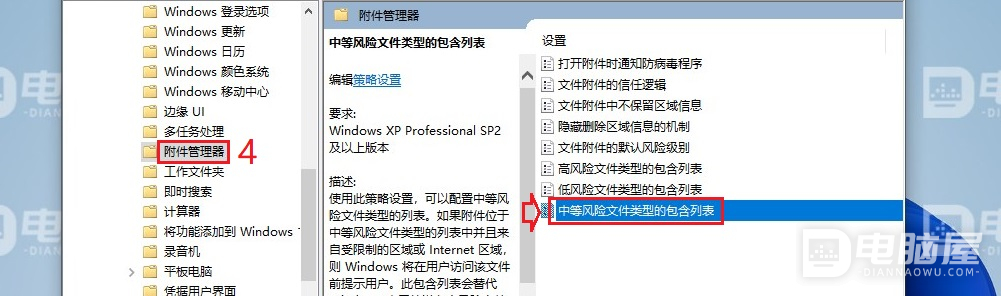
3、选择“启用”,在“指定中等风险扩展名”中输入“.cmd; .bat; .exe; .js”,然后点击“确定”。
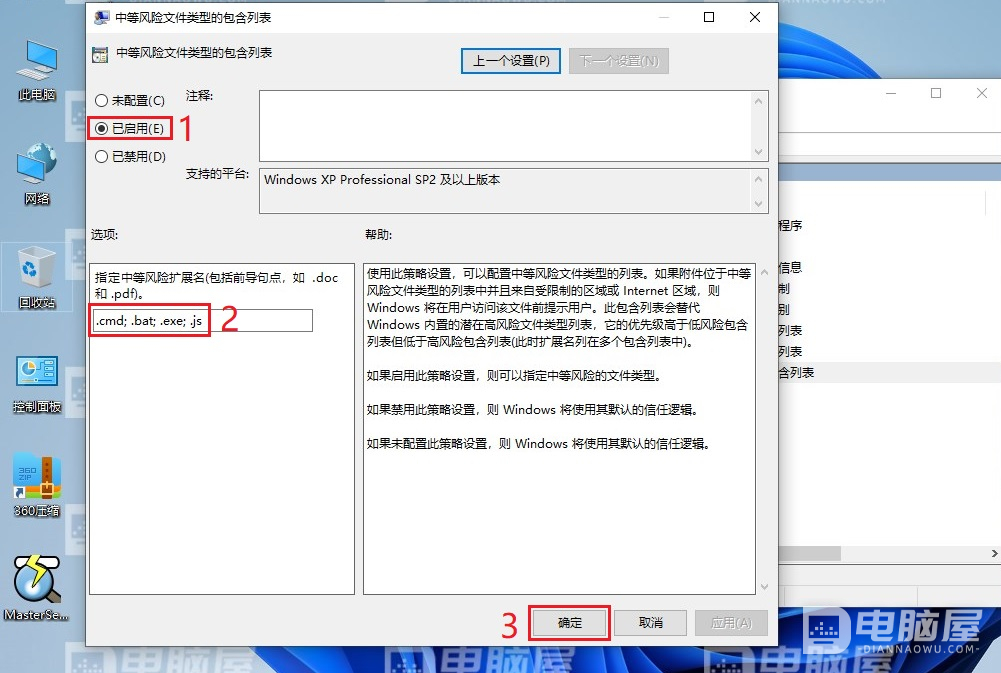
4、按快捷键“Windows+R”,在运行中输入“gpupdate",然后点击“确定”。
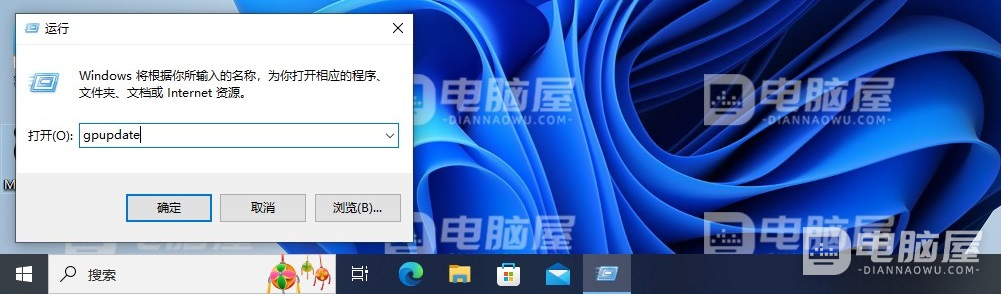
方法二:缓过修改注册表关闭
1、按快捷键“Windows+R”,在运行中输入“regedit”,然后点击“确定”。
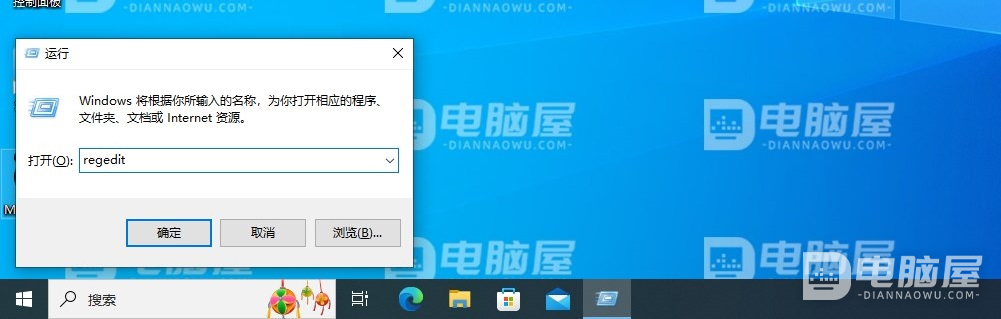
在用户帐户控制界面,选择“是”。
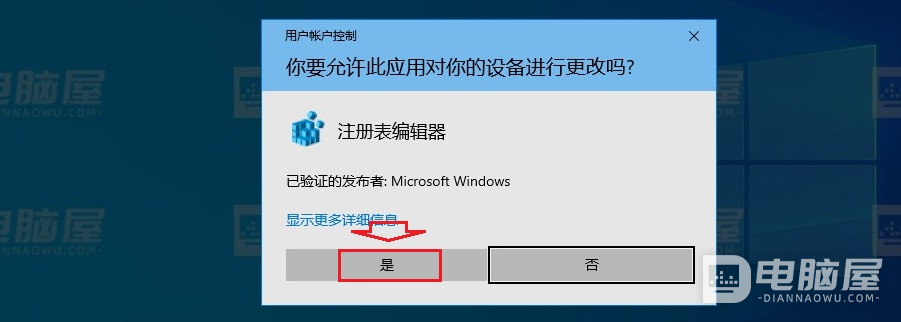
2、定位到“计算机\HKEY_CURRENT_USER\SOFTWARE\Microsoft\Windows\CurrentVersion\Policies”位置。
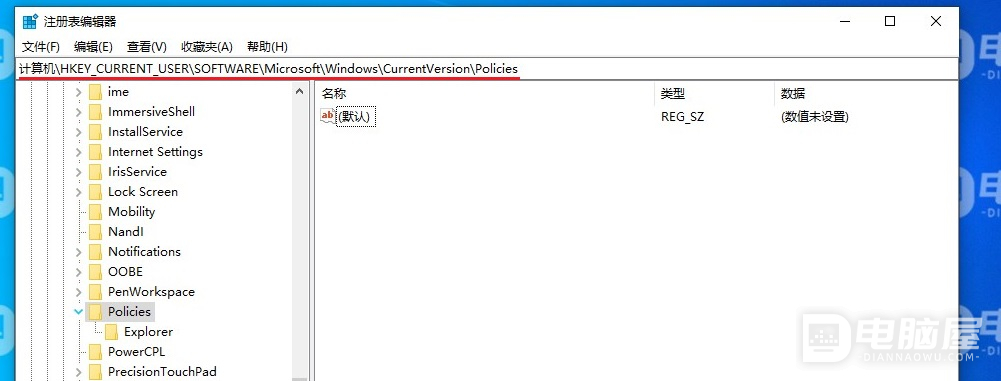
3、点击选中“Policies”,然后点击“编辑 -> 新建 -> 项”,将新建的项“新项 #1”重命名为“Associations”。
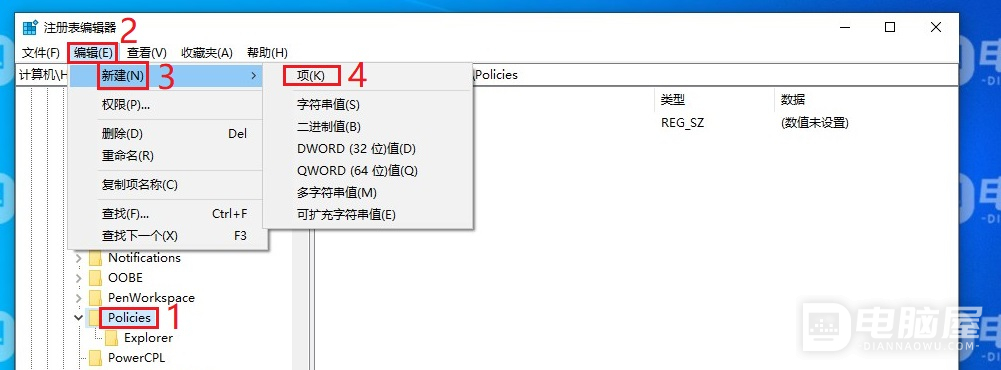
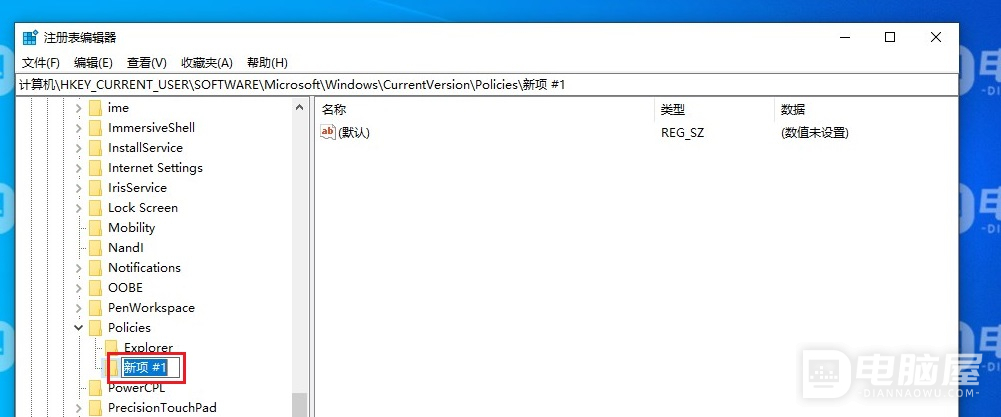
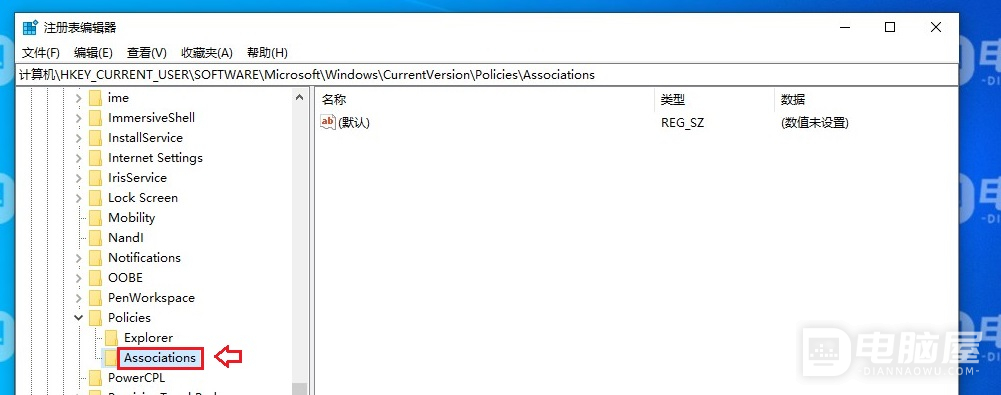
4、点击选中“Associations”,然后点击“编辑 -> 新建 -> 字符串值”,将新建的字符串值“新值 #1”重命名为“ModRiskFileTypes”。
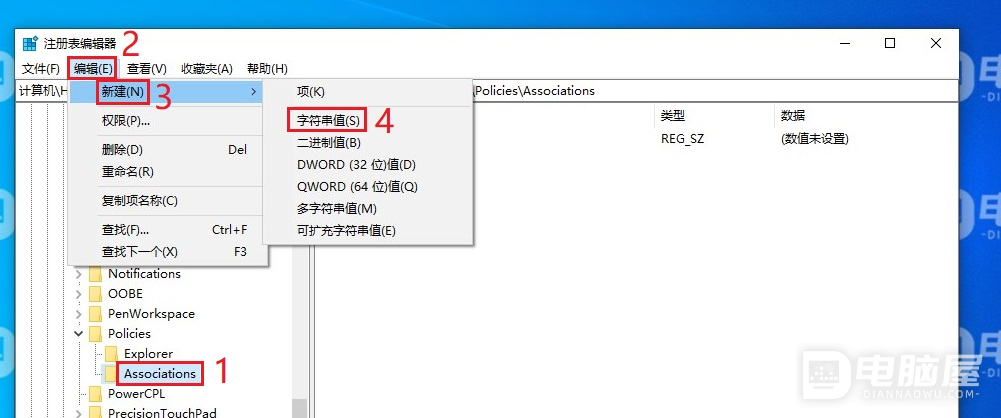
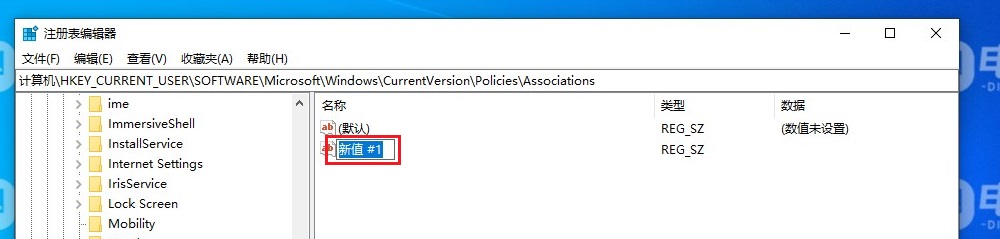
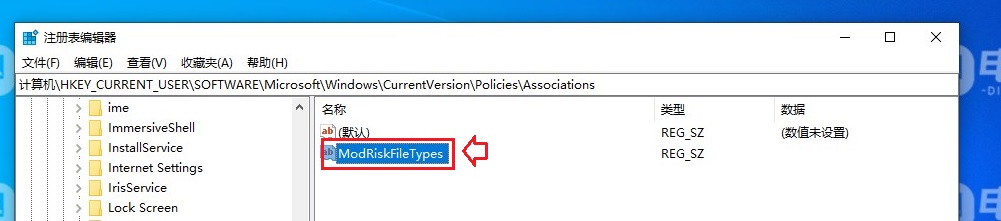
5、双击“ModRiskFileTypes”,将“数值数据”设置为“.cmd; .bat; .exe; .js”,然后点击“确定”。
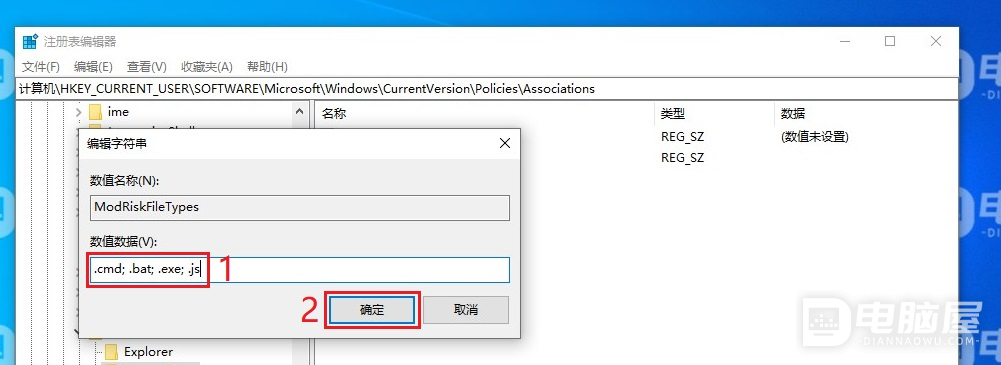
这里介绍了两种如何关闭运行程序时弹出的“无法验证发行者。你确定要运行此软件吗”窗口的方法。大家可以根据自己的使用习惯,选择其中的一种方法即可。第一种方法操作操作起来比较简单,推荐使用第一种方法。







